Embora a maioria das redes Wi-Fi esteja protegida por senhas para garantir a segurança e a privacidade dos usuários, é natural sentir curiosidade em relação à senha do Wi-Fi em que estamos conectados, seja em um café, na casa de um amigo ou até mesmo em um local público.
Confira a partir de alguns tutoriais abaixo como descobrir a senha do Wi-Fi em que você está conectado:
Como descobrir a senha pelo Android
Acesse as configurações do seu dispositivo Android. Você pode fazer isso deslizando para baixo na parte superior da tela e tocando no ícone de engrenagem (Configurações) ou procurando pelo aplicativo Configurações na gaveta de aplicativos.
Para descobrir a senha do Wi-Fi pelo celular Android, você pode seguir os passos abaixo:
- Vá até a aba de “Configurações” de seu celular com sistema Android.
- Na sequência, selecione “Rede e internet”.
- Feito isso, toque em “Wi-Fi”.
- Na próxima tela, localize a rede em que você está conectado e que deseja descobrir a senha.
- Toque nela para obter mais informações.
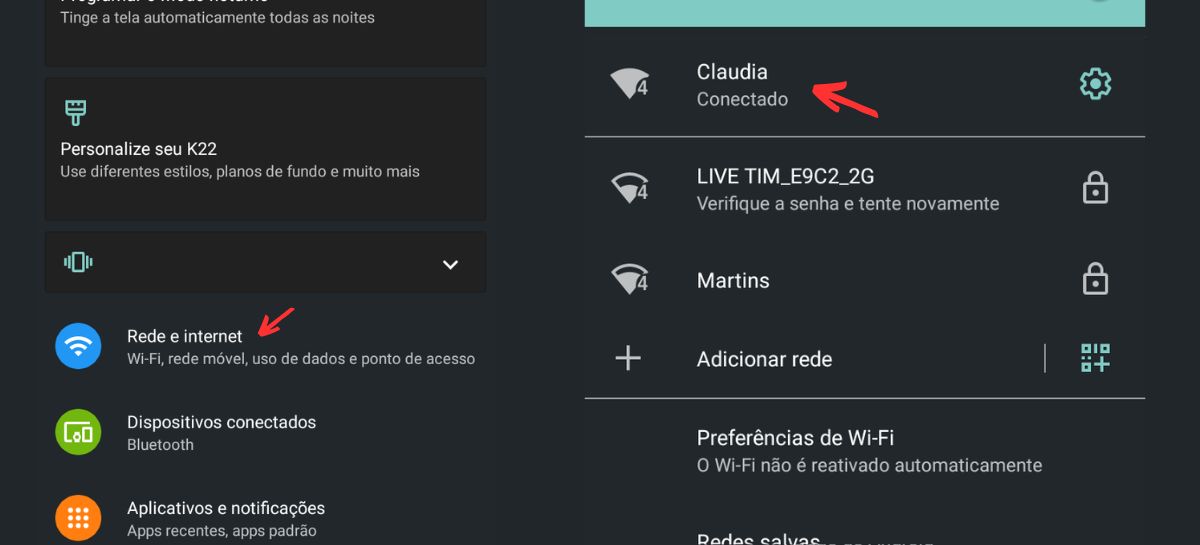
- Na aba que abrir, localize e selecione “Compartilhar”.
- Abrirá uma tela com um QR code para que alguém possa se conectar à rede. Abaixo do QR code, você encontrará a senha.
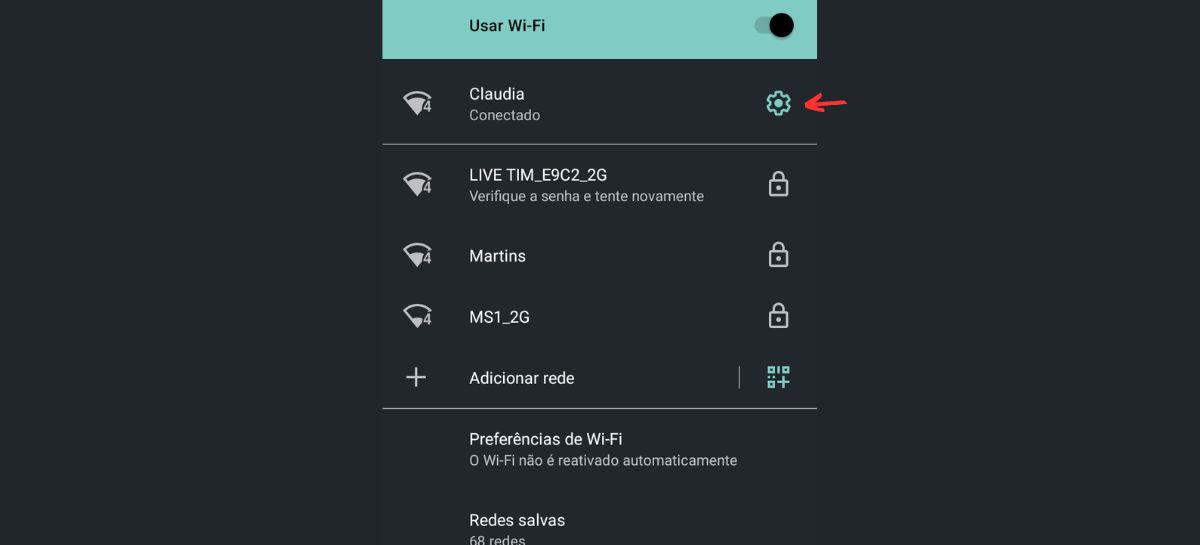
Como descobrir a senha pelo IOS
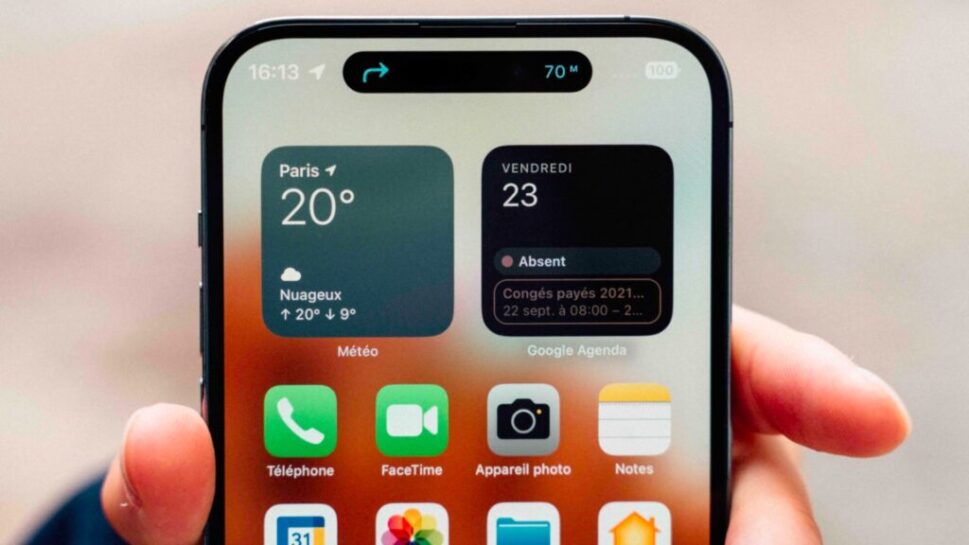
Descobrir a senha de uma rede Wi-Fi na qual você já está conectado em um iPhone pode não ser uma tarefa direta, pois o iOS não permite que você acesse a senha diretamente. No entanto, há uma maneira de visualizar a senha de uma rede Wi-Fi salva em seu iPhone, mas requer que você tenha acesso ao dispositivo com permissões de administrador.
- Usar o Face ID ou Touch ID em Ajustes para exibir a senha da rede Wi-Fi na qual você está conectado.
- Acessar o número do roteador da rede Wi-Fi em Ajustes e colá-lo no navegador do iPhone. O ID padrão é “admin” e a senha padrão é “1234”.
- Acessar a página de configuração do roteador pelo navegador do iPhone e procurar pela senha do Wi-Fi nas opções de segurança ou rede sem fio.
- Obter a senha do Wi-Fi de outro dispositivo Apple conectado à mesma rede, usando o recurso de compartilhamento de senhas ou copiando a senha do Mac.
- Verificar a senha do Wi-Fi em outros lugares, como avisos, folhas de informações, etiquetas no roteador, documentação do roteador ou com o provedor de internet.
- Esquecer a rede Wi-Fi e conectar-se novamente, digitando a senha atual.
Como descobrir a senha pelo Xiaomi
Para descobrir a senha de um Wifi em que já está conectado pelo MIUI, o processo é o mesmo e você pode seguir os seguintes passos:
- Abra o app Configurações;
- Entre em “Wi-Fi”;
- Toque na rede que o Android está conectado;
- Toque sobre a opção “Compartilhar”
- Veja a senha — ela deve ser exibida em cima ou embaixo do QR Code. Caso a senha não seja mostrada nesse espaço, você pode usar o Google Lens para ler o QR Code e obter a informação.
Lembre-se de que essas etapas podem variar ligeiramente dependendo da versão do sistema operacional MIUI e do modelo específico do dispositivo Xiaomi que você está usando.







